iPad 使用手冊
- 歡迎使用
-
-
- 相容於 iPadOS 18 的 iPad 機型
- iPad mini(第五代)
- iPad mini(第六代)
- iPad mini(A17 Pro)
- iPad(第七代)
- iPad(第八代)
- iPad(第九代)
- iPad(第十代)
- iPad Air(第三代)
- iPad Air(第四代)
- iPad Air(第五代)
- iPad Air 11 吋(M2)
- iPad Air 13 吋(M2)
- iPad Pro 11 吋(第一代)
- iPad Pro 11 吋(第二代)
- iPad Pro 11 吋(第三代)
- iPad Pro 11 吋(第四代)
- iPad Pro 11 吋(M4)
- iPad Pro 12.9 吋(第三代)
- iPad Pro 12.9 吋(第四代)
- iPad Pro 12.9 吋(第五代)
- iPad Pro 12.9 吋(第六代)
- iPad Pro 13 吋(M4)
- 設定基本功能
- 訂製你專屬的 iPad
- 與親朋好友保持聯繫
- 自訂你的工作空間
- 使用 Apple Pencil 進行更多操作
- 為你的孩子自訂 iPad
-
- iPadOS 18 的新功能
-
- 捷徑
- 提示
-
- 開始使用 Apple Intelligence
- 使用書寫工具
- 在「郵件」中使用 Apple Intelligence
- 在「訊息」中使用 Apple Intelligence
- 搭配 Siri 使用 Apple Intelligence
- 取得網頁摘要
- 取得錄音內容摘要
- 使用「影像樂園」製作原創影像
- 使用 Apple Intelligence 製作 Genmoji
- 搭配 Apple Intelligence 使用「影像魔杖」
- 在「照片」中使用 Apple Intelligence
- 為通知生成摘要和降低干擾
- 搭配 Apple Intelligence 使用 ChatGPT
- Apple Intelligence 與隱私權
- 在「螢幕使用時間」中阻擋取用 Apple Intelligence 功能
- 版權聲明
在 iPad 上的「照片」中將回憶個人化
在「照片」App 中,你可以編輯你的回憶影片,讓它們更具有個人風格。試試「回憶」組曲,它可以讓你套用搭配攝影風格的不同歌曲。你也可以選擇新歌曲、編輯回憶的標題、更改長度,以及加入、重新排序或移除照片。Apple Music 訂閱者可以從 Apple Music 目錄提供的上億首歌曲中加入歌曲。
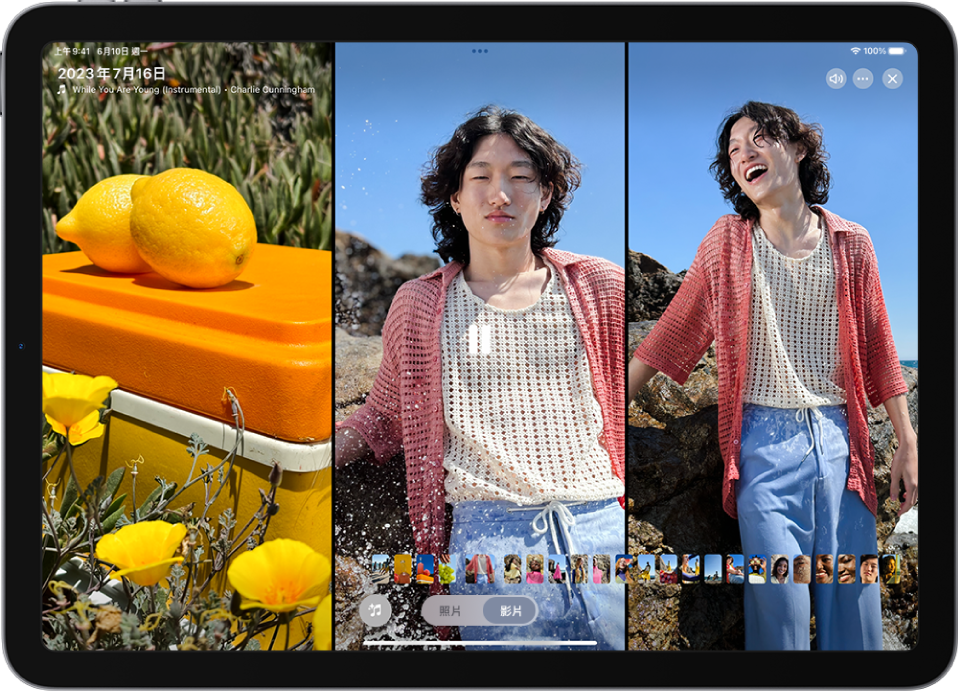
加入回憶組曲
「回憶組曲」是不同歌曲、節奏和風格的精選組合,可以改變回憶的外觀和感覺。
前往 iPad 上的「照片」App
 。
。在側邊欄中點一下「回憶」,然後點一下回憶來播放。
點一下螢幕,然後點一下
 。
。向左滑動以檢視不同的回憶組曲。
點一下螢幕來套用回憶組曲。
更改「回憶」濾鏡
使用「回憶」濾鏡來對回憶的所有照片套用一致的顏色和樣式調整。
前往 iPad 上的「照片」App
 。
。在側邊欄中點一下「回憶」,然後點一下回憶來播放。
點一下螢幕,然後點一下
 。
。點一下
 。
。點一下「回憶」濾鏡,然後點一下「完成」。
更改配樂
你可以從回憶配樂或 Apple Music 建議的歌曲中進行選擇,來更改回憶的音樂。Apple Music 訂閱者也可以取用其 Apple Music 資料庫並檢視根據音樂偏好設定或回憶內容建議的歌曲。
前往 iPad 上的「照片」App
 。
。在側邊欄中點一下「回憶」,然後點一下回憶來播放。
點一下螢幕,然後點一下
 。
。點一下
 。
。Apple Music 訂閱者可以點一下
 以在 Apple Music 資料庫中搜尋歌曲。
以在 Apple Music 資料庫中搜尋歌曲。點一下歌曲,然後點一下「完成」。
加入或移除照片
你可以選擇回憶中出現的照片,加入或移除建議精選照片,或直接從圖庫中選擇照片和影片。
前往 iPad 上的「照片」App
 。
。在側邊欄中點一下「回憶」,然後點一下回憶來播放。
點一下螢幕,點一下「照片」,然後點一下
 。
。點一下「編輯標題和照片」,然後點一下「加入照片」。
執行下列任一項操作:
從照片圖庫加入照片:點一下「全部」,捲動瀏覽圖庫,然後點一下要加入的照片。
移除照片:取消選取照片來從回憶中移除。
搜尋照片圖庫中的照片:點一下搜尋列,然後輸入人物名稱、地點或日期。點一下搜尋結果,然後點一下要加入的照片。
點一下「完成」。
編輯標題、副標題和主要照片
你可以編輯回憶影片的標題或副標題,或更改跟著回憶影片標題一起顯示的主要照片。
前往 iPad 上的「照片」App
 。
。在側邊欄中點一下「回憶」,然後點一下回憶來播放。
點一下螢幕,然後點一下
 。
。點一下「編輯影片標題」,然後執行下列任一項操作:
編輯回憶標題或副標題:在文字欄位中輸入新標題或副標題。
更改主要照片:點一下「編輯主要照片」,然後點一下照片。
點一下「完成」。
重新排序回憶中的照片
前往 iPad 上的「照片」App
 。
。在側邊欄中點一下「回憶」,然後點一下回憶來播放。
當回憶播放時,點一下螢幕,然後點一下
 。
。點一下「編輯影片時間列」,按住照片,然後拖移到格狀照片中的新位置。
點一下
 來回到回憶。
來回到回憶。
更改回憶長度
根據回憶中的照片數量,你可以將回憶的長度更改為短、中或長。你選擇的項目會自動調整包含的照片數量。
前往 iPad 上的「照片」App
 。
。在側邊欄中點一下「回憶」,然後點一下回憶來播放。
點一下螢幕,然後點一下
 。
。點一下「短」、「中」或「長」。
若你透過自行加入或移除照片來自訂影片長度,長度就會選擇「自訂」。